目录
苹果笔记本win系统怎么打开任务管理器
-
来源:建米软件
-
2025-08-22 14:39:07
-
一、引言
在使用苹果笔记本安装的Windows系统时,任务管理器是一个非常实用的工具。它可以帮助我们查看系统正在运行的程序和进程,监控系统资源的使用情况,比如CPU、内存、磁盘和网络的占用率,还能结束那些无响应的程序,让系统恢复正常运行。很多人可能不太清楚在苹果笔记本的Windows系统里该如何打开任务管理器。接下来,我们就详细介绍几种常见且有效的打开方法。
二、快捷键打开法
使用快捷键打开任务管理器是最快捷方便的方式,以下几种快捷键组合都能实现:
Ctrl + Shift + Esc组合键:这是打开任务管理器最常用的快捷键。只要同时按下键盘上的Ctrl、Shift和Esc这三个键,任务管理器就会立即弹出。这个组合键操作简单,反应迅速,无论你正在使用什么程序,都能快速调用任务管理器。
Ctrl + Alt + Delete组合键:按下这三个键后,屏幕会弹出一个选项菜单,其中就有“任务管理器”选项。用鼠标点击它,就能打开任务管理器。不过这种方式相对第一种会多一个步骤,但在某些情况下,比如系统出现卡顿,程序无响应时,这个组合键能更可靠地唤醒系统的操作菜单。
.jpg)
Windows + X组合键:按下Windows键和X键后,会弹出一个系统快捷菜单,在这个菜单里可以找到“任务管理器”选项,点击即可打开。这种方式适合那些不太习惯使用Ctrl + Shift + Esc组合键的用户,操作也比较简便。
右键点击任务栏:在任务栏的空白处点击鼠标右键,在弹出的菜单中会有“任务管理器”选项,点击它就能打开任务管理器。这是一种比较直观的方法,对于初学者来说很容易上手。
| 快捷键组合 | 操作步骤 | 适用场景 |
| Ctrl + Shift + Esc | 同时按下三个键 | 日常快速打开 |
| Ctrl + Alt + Delete | 按下后选任务管理器 | 系统卡顿无响应 |
| Windows + X | 按下后选任务管理器 | 不习惯Ctrl + Shift + Esc |
| 右键点击任务栏 | 点击任务管理器 | 初学者 |
三、通过运行窗口打开
运行窗口也是打开任务管理器的一种有效途径,具体操作如下:
使用Windows + R组合键:同时按下Windows键和R键,会弹出“运行”对话框。在这个对话框的输入框中输入“taskmgr”(不包括引号),然后点击“确定”按钮,任务管理器就会打开。这种方法需要记住“taskmgr”这个命令,但一旦掌握,操作也很迅速。
在搜索框中输入运行:点击任务栏上的搜索图标,在搜索框中输入“运行”,然后在搜索结果中选择“运行”程序并打开。接着在弹出的运行对话框中输入“taskmgr”,点击“确定”同样可以打开任务管理器。这对于不太熟悉Windows + R组合键的用户来说是一个不错的替代方法。
从开始菜单找到运行:点击开始菜单,在菜单中找到“Windows系统”文件夹,展开后可以找到“运行”选项。点击打开运行对话框,输入“taskmgr”确定即可。虽然步骤相对多一些,但也是可行的打开方式。
利用命令提示符:在搜索框中输入“命令提示符”并打开,在命令提示符窗口中输入“taskmgr”并按下回车键,任务管理器就会打开。这种方式适合对命令行操作有一定了解的用户。
四、通过任务栏搜索打开
利用任务栏的搜索功能也能轻松打开任务管理器,以下是具体做法:
直接搜索任务管理器:点击任务栏上的搜索图标,在搜索框中输入“任务管理器”,搜索结果中会显示“任务管理器”程序,点击它就能打开。这种方法简单直接,不需要记住复杂的快捷键或命令。
语音搜索:如果你的电脑开启了语音助手功能,比如Windows自带的语音助手,你可以说出“打开任务管理器”,语音助手会自动为你搜索并打开任务管理器。这对于双手忙碌或者不方便使用键盘输入的用户来说非常方便。
搜索后固定到任务栏:当你通过搜索打开任务管理器后,可以右键点击任务管理器的图标,在弹出的菜单中选择“固定到任务栏”。这样以后再想打开任务管理器,直接点击任务栏上的图标就可以了,无需再次搜索。
使用搜索历史:如果你之前搜索过任务管理器,再次点击搜索图标时,搜索框下方可能会显示之前的搜索历史,其中就有“任务管理器”,直接点击它就能快速打开。
| 打开方式 | 操作步骤 | 优势 |
| 直接搜索 | 输入任务管理器点击打开 | 简单直接 |
| 语音搜索 | 说出打开任务管理器 | 双手解放 |
| 固定到任务栏 | 搜索后固定再点击 | 快速打开 |
| 使用搜索历史 | 点击历史记录打开 | 无需再次输入 |
五、可能遇到的问题及解决方法
在打开任务管理器的过程中,可能会遇到一些问题,下面为你介绍常见问题及解决办法:
快捷键无效:如果按下快捷键后任务管理器没有弹出,检查是否同时按下了正确的组合键。有时候可能是键盘驱动出现问题,可以尝试更新键盘驱动程序。某些安全软件可能会禁止使用快捷键打开任务管理器,你可以暂时关闭安全软件再尝试。
运行命令无反应:当在运行对话框中输入“taskmgr”无反应时,可能是系统文件损坏。可以使用系统自带的文件检查工具,在命令提示符中以管理员身份运行“sfc /scannow”命令,让系统自动扫描并修复损坏的文件。
任务栏搜索无结果:如果在任务栏搜索“任务管理器”没有结果,可能是搜索服务未正常运行。可以在服务中找到“Windows Search”服务,确保其状态为“正在运行”,如果没有运行,右键点击选择“启动”。
权限不足:在某些情况下,可能会因为权限不足而无法打开任务管理器。你可以右键点击任务管理器的搜索结果或快捷方式,选择“以管理员身份运行”,这样就能获取足够的权限打开任务管理器。
在苹果笔记本的Windows系统中打开任务管理器有多种方法,你可以根据自己的习惯和实际情况选择合适的方式。当遇到问题时,按照上述的解决方法一般都能顺利解决,让你能够轻松使用任务管理器来管理系统。
常见用户关注的问题:
一、苹果笔记本win系统怎么打开任务管理器
嘿,我就想知道好多用苹果笔记本装了win系统的朋友都关心咋打开任务管理器。这就跟咱们在普通电脑上操作可能不太一样,毕竟苹果本有它自己的特色嘛。下面我就来好好说说。
方法一:快捷键组合

在苹果笔记本的win系统里,最常用的就是按下“Ctrl + Shift + Esc”组合键。就跟在普通Windows电脑上一样,这三个键一起按,任务管理器就会“嗖”地一下弹出来啦。这方法简单又直接,要是你着急查看系统运行情况或者结束某个程序,这招准行。
方法二:右键任务栏
你还可以在任务栏的空白处点右键。在弹出的菜单里,有个“任务管理器”选项,点一下它,任务管理器就打开咯。这就跟平时在普通电脑上操作差不多,要是你不太习惯记快捷键,这也是个不错的办法。
方法三:通过开始菜单搜索
点击屏幕左下角的开始菜单,在搜索框里输入“任务管理器”,然后在搜索结果里找到对应的程序,点击一下就能打开。这就像在大海里找针一样,只要知道名字,还是能轻松找到的。
方法四:运行命令
按下“Win + R”组合键,打开“运行”对话框,在里面输入“taskmgr”,然后点击“确定”,任务管理器就会出现。虽然步骤稍微多了一点,但也是能顺利打开任务管理器的一种方式。
二、苹果笔记本win系统如何调整屏幕分辨率
朋友说苹果笔记本装了win系统后,屏幕分辨率调整有点麻烦。我就想知道这到底咋弄,毕竟合适的屏幕分辨率能让我们看得更舒服。下面来详细说说。
步骤一:打开设置
在苹果笔记本的win系统里,点击屏幕左下角的开始菜单,然后找到“设置”图标并点击打开。这就像是进入了系统的大管家,好多设置都能在这里完成。
步骤二:进入显示设置
在设置窗口里,找到“系统”选项,然后点击进入。在左侧的菜单里,选择“显示”选项。这里就是专门调整屏幕显示相关设置的地方。
步骤三:选择分辨率
在显示设置页面中,找到“显示分辨率”这一项,点击下拉箭头,会出现很多不同的分辨率选项。你可以根据自己的喜好和实际需求来选择合适的分辨率。一般来说,较高的分辨率能显示更多的内容,但字体和图标可能会变小;较低的分辨率则相反。
步骤四:应用更改
选择好分辨率后,点击“应用”按钮,系统会自动调整屏幕分辨率。这时候可能会出现一个提示框,让你确认是否保留更改。如果觉得调整后的效果不错,就点击“保留更改”;要是觉得不合适,就点击“还原”,回到原来的分辨率。
| 调整方式 | 优点 | 缺点 |
| 高分辨率 | 显示内容多 | 字体图标小 |
| 低分辨率 | 字体图标大 | 显示内容少 |
三、苹果笔记本win系统怎么连接无线网络
我听说苹果笔记本装了win系统后,连接无线网络有点不一样。我就想知道具体该咋操作,毕竟现在没网可真是寸步难行。下面来给大家讲讲。
第一步:打开网络图标
在任务栏的右下角,有个网络图标,点击它。这就像是打开了网络世界的大门,能看到好多网络相关的信息。
第二步:选择无线网络

点击网络图标后,会弹出一个列表,里面显示了周围可用的无线网络。找到你要连接的无线网络名称,点击它。就像在一堆人里找到你认识的朋友一样。
第三步:输入密码
如果该无线网络设置了密码,会弹出一个输入密码的窗口。输入正确的密码,然后点击“连接”按钮。这就像是拿到了进入无线网络的钥匙。
第四步:等待连接成功
系统会自动尝试连接无线网络,稍等一会儿,要是屏幕上显示“已连接”,那就说明连接成功啦。这时候你就可以尽情地上网冲浪咯。
四、苹果笔记本win系统怎么安装软件
朋友推荐说苹果笔记本装了win系统后,安装软件也有一些小技巧。我就想知道具体咋弄,毕竟软件可是让电脑变得更强大的法宝。下面来详细说说。
途径一:从软件官网下载
很多软件都有自己的官方网站,你可以在浏览器里输入软件的名称,然后找到它的官网。在官网上找到下载按钮,点击下载对应的安装程序。从官网下载的软件比较安全可靠,就像从正规商店买东西一样。
途径二:使用应用商店
苹果笔记本的win系统也有自己的应用商店,你可以打开应用商店,在里面搜索你需要的软件。找到后点击下载和安装按钮,系统会自动完成安装过程。这就像在一个大超市里挑选商品,方便又快捷。
安装步骤:运行安装程序
下载好安装程序后,找到它的文件位置,双击运行。在安装过程中,按照提示一步一步操作,比如选择安装路径、同意许可协议等。就像跟着导游的指引参观景点一样。
安装步骤:完成安装
等安装程序完成所有的安装步骤后,会弹出一个安装完成的提示框。这时候你就可以在桌面上或者开始菜单里找到刚安装的软件,点击它就能使用啦。
| 安装途径 | 优点 | 缺点 |
| 官网下载 | 安全可靠 | 可能步骤较多 |
| 应用商店 | 方便快捷 | 软件种类可能有限 |
五、苹果笔记本win系统怎么进行系统更新
假如你用苹果笔记本的win系统,肯定想让系统保持最新状态,这样能修复一些漏洞,还能有新功能。我就想知道具体咋更新,下面来详细说说。
第一步:打开设置
点击屏幕左下角的开始菜单,然后找到“设置”图标并打开。这就像是打开了系统的设置中心。
第二步:进入更新与安全
在设置窗口里,找到“更新与安全”选项并点击进入。这里就是专门负责系统更新的地方。
第三步:检查更新
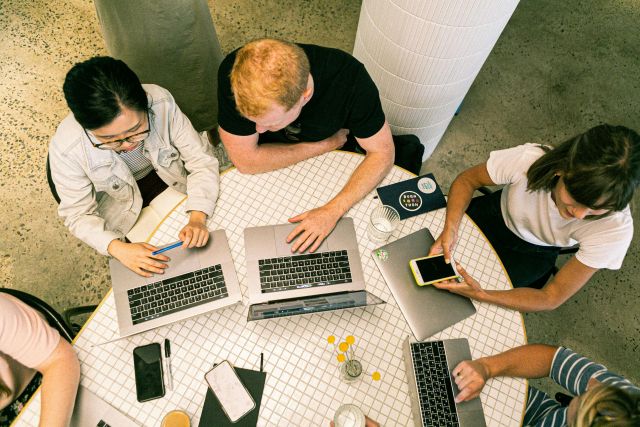
在更新与安全页面中,点击“检查更新”按钮。系统会自动去网络上查找是否有可用的更新。就像去超市看看有没有新上架的商品一样。
第四步:下载和安装更新
如果有可用的更新,系统会开始下载更新文件。下载完成后,会提示你安装更新。点击“安装”按钮,系统会自动完成更新过程。在更新过程中,可能需要重启电脑,按照提示操作就好啦。
- 上一篇:苹果笔记本win系统怎么启动任务管理器
- 下一篇:装饰工程项目管理学什么
预约免费体验 让管理无忧
微信咨询


添加专属销售顾问
扫码获取一对一服务










